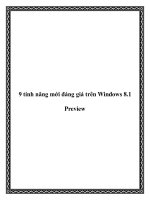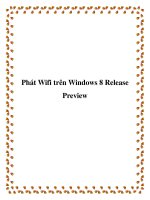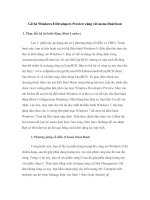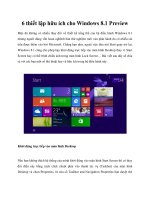Phát Wi-Fi trên Windows 8 Release Preview.0Một số người dùng gặp rắc rối trong quá trình thiết lập laptop thành điểm phát Wi-Fi để sử dụng trên các thiết bị di động khác như điện thoại, laptop... cho Windows 8.Riêng đối với Windows 8 thì việc này lạ pot
Bạn đang xem bản rút gọn của tài liệu. Xem và tải ngay bản đầy đủ của tài liệu tại đây (487.32 KB, 11 trang )
Phát Wi-Fi trên
Windows 8 Release
Preview
0
Một số người dùng gặp rắc rối trong quá trình thiết lập laptop
thành điểm phát Wi-Fi để sử dụng trên các thiết bị di động
khác như điện thoại, laptop cho Windows 8.
Riêng đối với Windows 8 thì việc này lại hoàn toàn rắc rối
hơn rất nhiều. Vì bạn phải thiết lập rất rờm rà. Tuy nhiên với
Connectify thì việc này sẽ đơn giản hơn cho bạn.
Connectify là phần mềm khá hay và hữu ích cho việc biến
chiếc laptop thành điểm phát Wi-Fi để sử dụng trên các thiết
bị di động khác. Bài viết này sẽ hướng dẫn bạn cài đặt, sử
dụng Connectify để phát Wi-Fi từ laptop chạy hệ điều hành
Windows 8 Release Preview.
Cài đặt Connectify
Tải về phần mềm Connectify tại đây. Tùy theo mục đích sử
dụng mà bạn chọn phiên bản Pro hoặc Life. Với phiên bản
Life miễn phí sẽ giới hạn 1 số tính năng. Bạn nhấn vào
Download Now để tải về.
Sau khi tải về, bạn nhấn vào tập tin .exe để tiến hành quá
trình cài đặt.
Tại cửa sổ cài đặt đầu tiên, bạn nhấn I Agree để đồng ý các
điều khoản sử dụng.
Tiến trình cài đặt sẽ diễn ra, trong quá trình cài đặt sẽ gây
mất kết nối Internet trong chốc lát.
Sai khi quá trình cài đặt kết thúc, 1 cửa sổ thông báo hiện ra
yêu cầu bạn Reboot lại máy tính. Bạn có thể bỏ qua quá trình
này bằng cách nhấn vào tùy chọn “I want to manually reboot
later”. Sau đó nhấnFinish để kết thúc.
Sử dụng Connectify
Kích hoạt biểu tượng Connectify ngoài màn hình Desktop để
bắt đầu tùy chỉnh và sử dụng phần mềm. Và đừng quên mở
cổng kết nối Wireless trên laptop của bạn
Giao diện của Connectify hiện lên phía dưới góc phải màn
hình, cùng với 1 màn hình giới thiệu. Biểu tượng Connectify
cũng xuất hiện dưới khay hệ thống.
Tại màn hình giới thiệu, bạn nhấn vào Try Connectify
Life để sử dụng thử phần mềm với một số hạn chế.
Tại giao diện Connectify, bạn hãy nhấn vào nút Start
Service để kích hoạt Connectify.
Sau khi Connectify khởi động xong, bạn có thể tiến hành
thiết lập tên (Hotspot Name) và mật khẩu (Password) cho
việc khởi tạo kết nối. Sau khi thiết lập xong, bạn nhấn Start
Hotspot để thực hiện.
Và đây là kết quả.
Bạn cũng có thể thay đổi một số các thiết lập tùy chỉnh cho
Connectify bằng cách nhấn phải chuột vào biểu tượng của
ứng dụng tại khay hệ thống.